جمع جزء:
450,000 تومان
آموزش After Effects : روان کردن فیلم Drone

آموزش After Effects : روان کردن فیلم Drone
توی این آموزش، روان کردن فیلم Drone رو با After Effects با هم می بینیم و با سه روش برای رسیدن به این نتیجه آشنا میشیم.
با ” آموزش After Effects : روان کردن فیلم Drone ” با ما همراه باشید…
- سطح سختی: متوسط
- مدت آموزش: 20 تا 30 دقیقه
- نرم افزار استفاده شده: Adobe After Effects
استفاده از افکت Stabilize Motion
برای شروع از افکت Stabilize Motion روی Footage استفاده می کنیم. این افکت توی پنجره Tracker در افتر افکت قرار داره. اگه اون رو نمی بینین، وارد مسیر Window > Tracker بشین. بعد هم Track Point رو روی موضوع قرار میدیم.
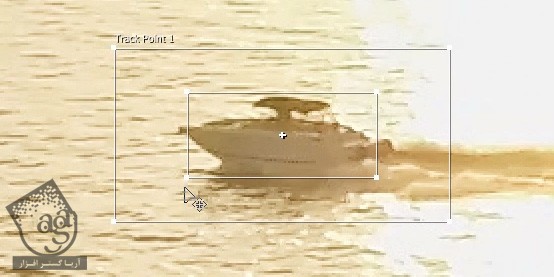
هر قدر ناحیه مورد نظر بزرگ تر باشه، Track بیشتری می گیره. Luminance رو برای Channel در نظر می گیریم. بقیه تنظمیات به صورت پیش فرض باقی می مونه. حالا روی Play کلیک می کنیم.
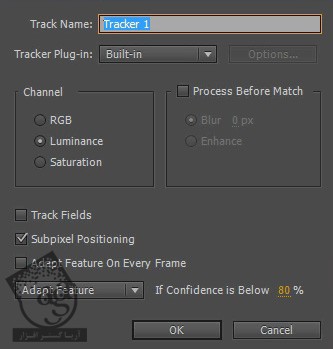
بعد از اینکه Track تمام شد، موقعیت قایق رو مجددا تنظیم می کنیم تا در وسط شات قرار بگیره.
تغییر اندازه Footage Comp
شاید متوجه نواحی مشکی روی Footage، جایی که Footage به بیرون از فریم میره، شده باشه. خوشبختانه ما از 4K Footage استفاده می کنیم. حالا می تونیم اندازه Footage رو تا 1080 کاهش بدیم. روی ناحیه خاکستری کنار Footage کلیک می کنیم و Composition Settings رو انتخاب می کنیم. پهنا و ارتفاع کامپوزیشن رو هم میزاریم روی 1920 در 1080.
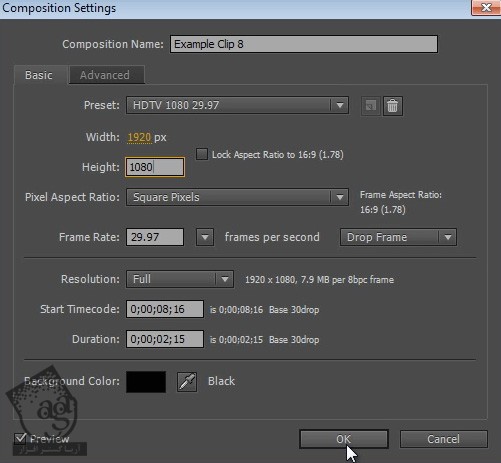
حالا نواحی سیاه اطراف شات باید ناپدید شده باشن. حالا می تونیم خط افق شات رو تراز کنیم و Rotation رو تنظیم کنیم.
استفاده از Warp Stabilizer
اگه شات مورد نظر به جلو حرکت می کنه، می تونین از امکان Warp Stablizer موجود در پنجره Tracker استفاده کنین. تنظیمات رو بر اساس شاتی که روی اون کار می کنیم انجام میدیم. بنابراین باید یک مقدار زمان بزاریم و Footage رو بررسی کنیم.
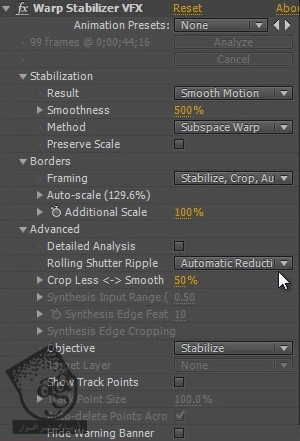
امیدواریم ” آموزش After Effects : روان کردن فیلم Drone ” برای شما مفید بوده باشد…
توصیه می کنم دوره های جامع فارسی مرتبط با این موضوع آریاگستر رو مشاهده کنید:
– صفر تا صد آموزش افتر افکت سی سی
– تکنیک های جلوه های ویژه افتر افکت VideoCopilot
– آموزش موشن گرافیک با افتر افکت
توجه : مطالب و مقالات وبسایت آریاگستر تماما توسط تیم تالیف و ترجمه سایت و با زحمت فراوان فراهم شده است . لذا تنها با ذکر منبع آریا گستر و لینک به همین صفحه انتشار این مطالب بلامانع است !
دوره های آموزشی مرتبط
590,000 تومان
590,000 تومان
450,000 تومان
590,000 تومان

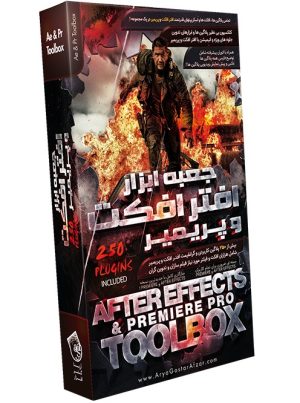




















































































قوانین ارسال دیدگاه در سایت